Ανακτήστε τα δεδομένα σας από το iPhone στον υπολογιστή εύκολα.
Λεπτομερής οδηγός για ομαλή αλλαγή του φωνητικού ταχυδρομείου στο iPhone
 αναρτήθηκε από Λίζα Οου / 26 Φεβ 2024 09:00
αναρτήθηκε από Λίζα Οου / 26 Φεβ 2024 09:00 Καλή μέρα! Ξέρει κανείς πώς να αλλάξω ένα μήνυμα αυτόματου τηλεφωνητή στο iPhone; Η συσκευή μου κυκλοφορεί κατά τη διάρκεια των σχολικών ημερών από πέρυσι. Έτσι, το μήνυμα αυτόματου τηλεφωνητή μου είναι για τους στενούς φίλους και την οικογένειά μου χωρίς επισημότητα. Αλλά τώρα που έχω δουλειά, θέλω να την αλλάξω σε μια πιο επίσημη, ώστε να μην είναι ενοχλητικό όταν μου τηλεφωνούν οι συνάδελφοι ή το αφεντικό μου.
Η αλλαγή του μηνύματος τηλεφωνητή του iPhone σας είναι απαραίτητη για διάφορους λόγους, όπως το παραπάνω σενάριο. Ίσως τώρα χρησιμοποιείτε το iPhone σας για επαγγελματικούς σκοπούς και θέλετε να το αλλάξετε για να έχετε μια επαγγελματική προσέγγιση όταν ξαφνικά καλούν οι συνάδελφοί σας. Αντίθετα, το iPhone σας μπορεί να είναι μόνο για τους στενούς φίλους και την οικογένειά σας, επομένως θέλετε να το εξατομικεύσετε για αυτούς.
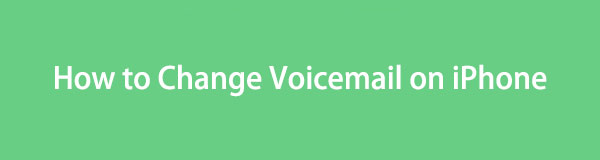
Ανεξάρτητα από αυτό, αυτό το άρθρο θα είναι μια αξιόπιστη πηγή που θα σας βοηθήσει να πετύχετε αυτό που θέλετε να κάνετε με τον αυτόματο τηλεφωνητή σας. Αλλά πριν από αυτό, θα συναντήσετε πρώτα τη σωστή προσέγγιση για να ρυθμίσετε τον αυτόματο τηλεφωνητή σας. Στη συνέχεια, οι σωστές οδηγίες για την αλλαγή του μηνύματός του θα είναι στο επόμενο μέρος, ώστε να κατανοήσετε καλύτερα τη λειτουργία. Τα απλοποιημένα βήματα θα σας βοηθήσουν.

Λίστα οδηγών
Μέρος 1. Πώς να ρυθμίσετε το φωνητικό ταχυδρομείο στο iPhone
Όπως αναφέρθηκε, ας παρουσιάσουμε πρώτα τη μέθοδο ρύθμισης του τηλεφωνητή για πρώτη φορά στο iPhone σας. Με αυτόν τον τρόπο, θα γνωρίζετε τι μπορεί να έχει πάει στραβά εάν το έχετε ήδη ρυθμίσει στο παρελθόν αλλά δεν καταφέρατε να εισαγάγετε το μήνυμα αυτόματου τηλεφωνητή που θέλετε. Επίσης, αυτή μπορεί να είναι η πρώτη σας χρήση αυτής της δυνατότητας, επομένως θα σας βοηθήσει πάρα πολύ να γνωρίζετε τη σωστή διαδικασία για τη ρύθμισή της.
Ακολουθήστε τις ανώδυνες οδηγίες από κάτω για να κατανοήσετε πώς να αλλάξετε τις ευχές του τηλεφωνητή στο iPhone για πρώτη φορά:
Βήμα 1Εισάγετε το Τηλέφωνο Επικοινωνίας εφαρμογή στο iPhone σας, η οποία βρίσκεται συνήθως στο κάτω τμήμα της οθόνης. Εάν όχι, σύρετε στην Αρχική οθόνη για να το βρείτε. Μόλις ανοίξει, επιλέξτε το τηλεφωνητή καρτέλα κάτω δεξιά για να μετακινηθείτε στην ακόλουθη διεπαφή.
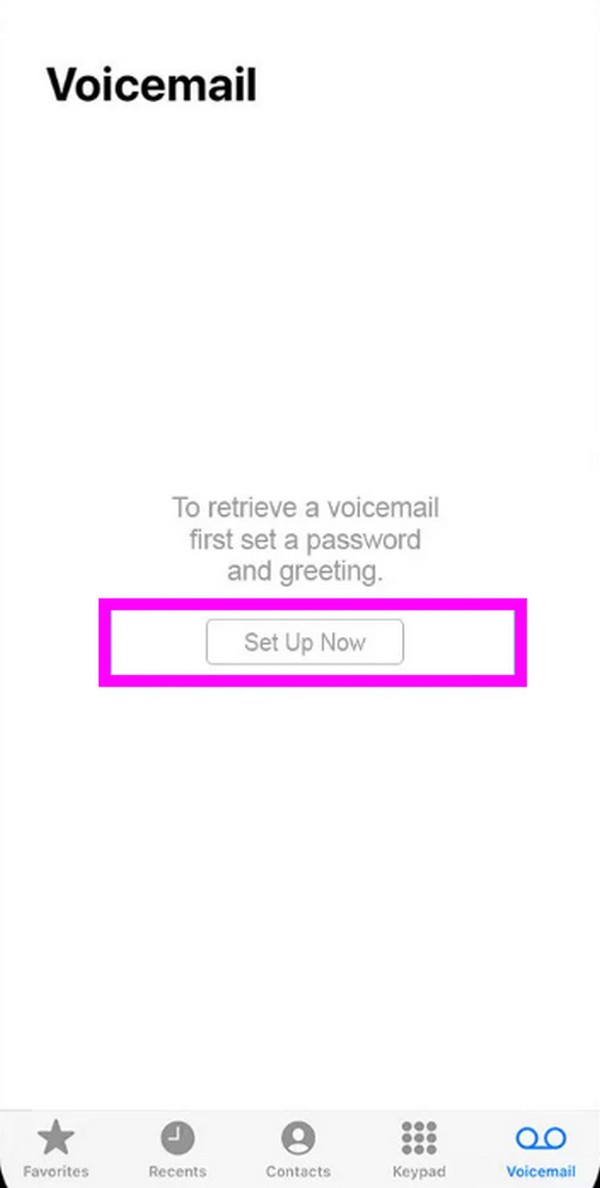
Βήμα 2Πατήστε Ρύθμιση τώρα, στη συνέχεια δημιουργήστε έναν κωδικό πρόσβασης τηλεφωνητή όταν σας ζητηθεί. Όταν εμφανιστούν οι επιλογές αυτόματου τηλεφωνητή, περιμένετε το Προεπιλογή επιλογή να ελέγχεται αυτόματα αφού είναι η πρώτη σας χρήση. Στη συνέχεια, επιλέξτε Εξατομικευμένο , και η επιλογή χαιρετισμού παρακάτω θα είναι διαθέσιμη.
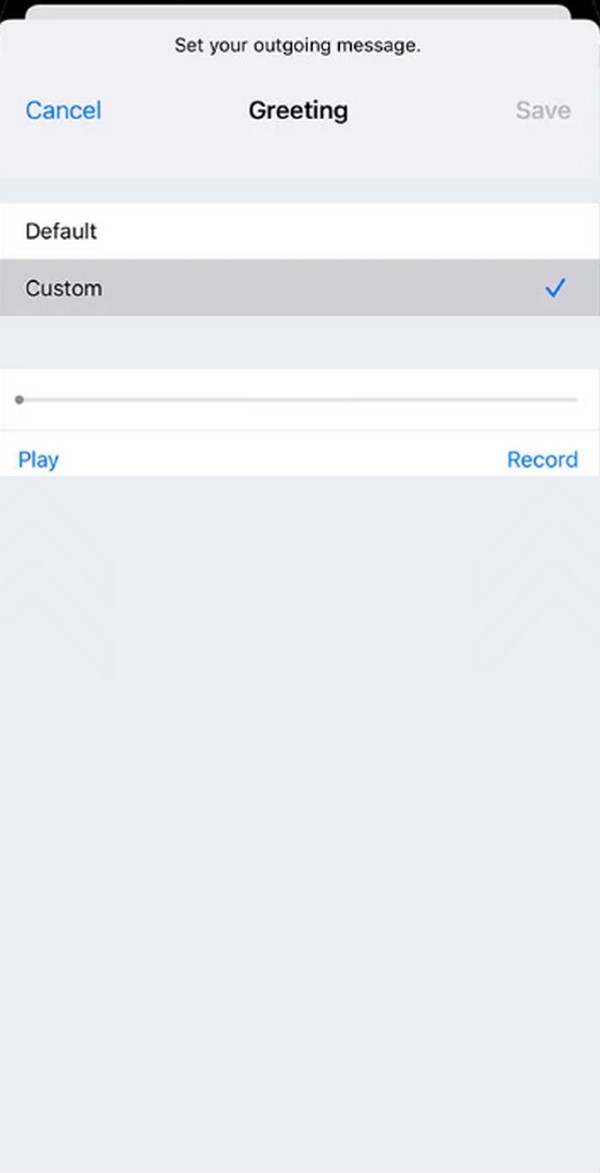
Βήμα 3Στη συνέχεια, πατήστε Ρεκόρ κάτω δεξιά και μετά εκφωνήστε το μήνυμα αυτόματου τηλεφωνητή που θέλετε να εισαγάγετε. Βεβαιωθείτε ότι βρίσκεστε κοντά στο μικρόφωνο της συσκευής για να είναι καθαρή η ηχογράφηση. Στη συνέχεια, μπορείτε να πατήσετε Αναπαραγωγή για να το ελέγξετε. Μόλις ικανοποιηθεί, χτυπήστε Αποθήκευση στην πάνω δεξιά γωνία.
Το FoneLab σάς δίνει τη δυνατότητα να ρυθμίσετε το iPhone / iPad / iPod από τη λειτουργία DFU, τη λειτουργία ανάκτησης, το λογότυπο της Apple, τη λειτουργία ακουστικών κλπ. Στην κανονική κατάσταση χωρίς απώλεια δεδομένων.
- Επίλυση των προβλημάτων του συστήματος iOS.
- Εξαγάγετε δεδομένα από απενεργοποιημένες συσκευές iOS χωρίς απώλεια δεδομένων.
- Είναι ασφαλές και εύκολο στη χρήση.
Μέρος 2. Πώς να αλλάξετε τον τηλεφωνητή στο iPhone
Τώρα που ξέρετε πώς να ρυθμίσετε τον αυτόματο τηλεφωνητή στο iPhone σας, ήρθε η ώρα να μάθετε πώς να το διαχειριστείτε ή να το αλλάξετε. Η διαδικασία είναι σχεδόν ίδια με την προηγούμενη διαδικασία, οπότε αν την έχετε ήδη κατακτήσει, περιμένετε να μην συναντήσετε πια σύγχυση ή δυσκολία. Στην πραγματικότητα, θα είναι πιο βολικό γιατί, όπως πιθανότατα παρατηρήσατε, τα βήματα είναι πολύ βολικά και μπορείτε να τα πλοηγηθείτε σε περισσότερο ή λιγότερο από ένα λεπτό.
Τηρείτε την παρακάτω ασφαλή διαδικασία για να αλλάξετε σωστά ένα μήνυμα τηλεφωνητή στο iPhone:
Βήμα 1Όπως η παραπάνω διαδικασία, κατευθυνθείτε στο Τηλέφωνο Επικοινωνίας app και επιλέξτε τηλεφωνητή. Στη συνέχεια θα εμφανιστούν τα μηνύματα αυτόματου τηλεφωνητή που έχετε ηχογραφήσει προηγουμένως. Χτύπα το Χαιρετισμός επιλογή στην επάνω αριστερή περιοχή και, εάν σας ζητηθεί, εισαγάγετε τον κωδικό πρόσβασης που έχετε ορίσει.
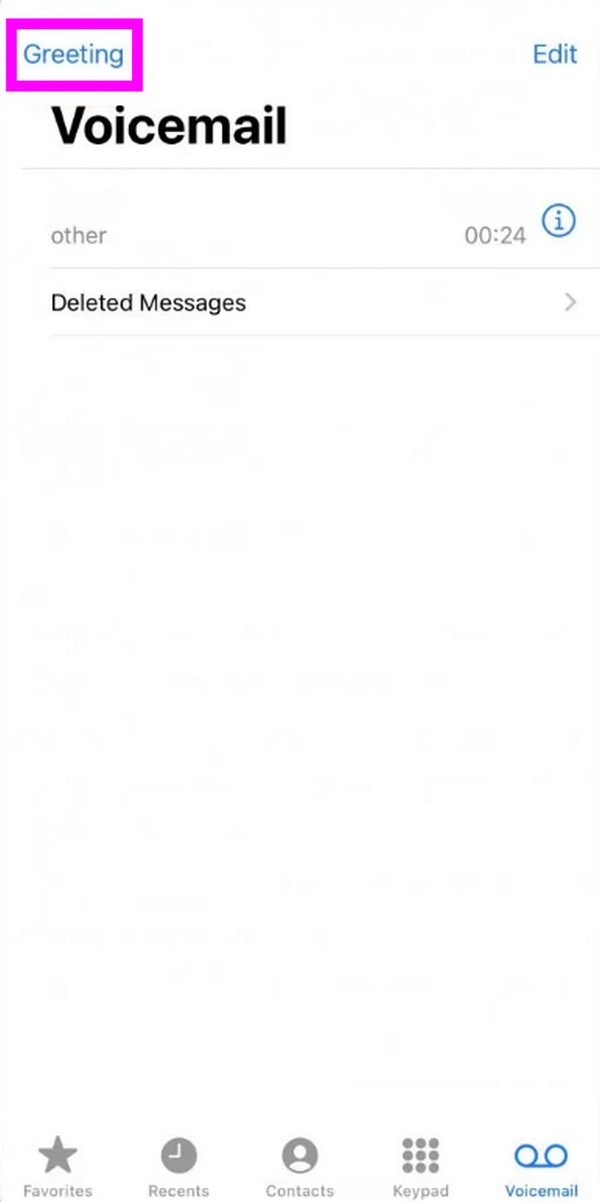
Βήμα 2Στην ακόλουθη διεπαφή, βεβαιωθείτε ότι Εξατομικευμένο επιλέγεται η επιλογή για να μπορείτε να διαχειριστείτε τις παρακάτω επιλογές εγγραφής. Όταν είναι έτοιμο, επιλέξτε το Ρεκόρ επιλογή στα δεξιά για την εισαγωγή του χαιρετισμού του τηλεφωνητή που θέλετε να ορίσετε.
Βήμα 3Όπως αναφέρθηκε, πρέπει να μιλήσετε κοντά στο μικρόφωνο του iPhone για να είναι καθαρό το μήνυμα. Στη συνέχεια, πατήστε Αναπαραγωγή για να ακούσετε και να ελέγξετε τον ηχογραφημένο χαιρετισμό. Τέλος, σημειώστε το Αποθήκευση κουμπί στην επάνω δεξιά γωνία για να το αποθηκεύσετε ως το νέο σας τηλεφωνητή.
Εν τω μεταξύ, ανεξάρτητα από το πόσο εύκολη είναι η αλλαγή του τηλεφωνητή σε ένα iPhone, ορισμένοι εξακολουθούν να παραπονιούνται για το πώς δεν φαίνεται να μπορούν να το διαχειριστούν. Εάν αυτή είναι και η περίπτωση της συσκευής σας, μπορεί να υπάρχει ένα υποκείμενο πρόβλημα που δεν έχετε παρατηρήσει. Σε αυτήν την περίπτωση, παρακαλούμε προχωρήστε παρακάτω.
Μέρος 3. Δοκιμάστε ένα εργαλείο επιδιόρθωσης εάν ο τηλεφωνητής δεν λειτουργεί στο iPhone
Το πιο κοινό πρόβλημα που μπορεί να αντιμετωπίσει μια συσκευή είναι ένα μη φυσιολογικό σύστημα. Ως εκ τούτου, επιλέξαμε να συμπεριλάβουμε το Αποκατάσταση συστήματος FoneLab iOS πρόγραμμα αφού ειδικεύεται σε αυτό το θέμα. Ανεξάρτητα από το πόσο κατεστραμμένο είναι το σύστημά σας iOS, μην ανησυχείτε. Αυτό το πρόγραμμα επισκευής μπορεί να το διορθώσει γρήγορα, αρκεί να βεβαιωθείτε ότι ακολουθείτε τις σωστές οδηγίες. Επίσης, δεν θα έχετε προβλήματα με το περιεχόμενο του iPhone σας, καθώς προστατεύει τα δεδομένα σας και δεν σας αναγκάζει να τα διαγράψετε.
Με τους τύπους επισκευής του FoneLab iOS System Recovery's Standard και Advanced, θα έχετε μια διαδικασία χωρίς προβλήματα. Στη διεπαφή αυτού του προγράμματος, όλες οι αποφάσεις σχετικά με τη διατήρηση ή τη διαγραφή του περιεχομένου της συσκευής είναι δικές σας, σε αντίθεση με άλλες μεθόδους επισκευής που το απαιτούν. Επίσης, ο σχεδιασμός της διεπαφής του είναι απλός, αφαιρώντας ή μειώνοντας την καμπύλη εκμάθησης. Εξάλλου, δεν λειτουργεί μόνο για ένα iPhone που δεν μπορεί να αλλάξει έναν τηλεφωνητή. Μπορεί επίσης να βοηθήσει σε άλλα προβλήματα της συσκευής.
Το FoneLab σάς δίνει τη δυνατότητα να ρυθμίσετε το iPhone / iPad / iPod από τη λειτουργία DFU, τη λειτουργία ανάκτησης, το λογότυπο της Apple, τη λειτουργία ακουστικών κλπ. Στην κανονική κατάσταση χωρίς απώλεια δεδομένων.
- Επίλυση των προβλημάτων του συστήματος iOS.
- Εξαγάγετε δεδομένα από απενεργοποιημένες συσκευές iOS χωρίς απώλεια δεδομένων.
- Είναι ασφαλές και εύκολο στη χρήση.
Κατανοήστε τις παρακάτω οδηγίες χωρίς προβλήματα ως παράδειγμα εάν σχεδιάζατε να αλλάξετε τον χαιρετισμό του τηλεφωνητή iPhone αλλά δεν το κάνατε. Αποκατάσταση συστήματος FoneLab iOS θα βοηθήσει:
Βήμα 1Αποκτήστε ένα αντίγραφο του προγράμματος εγκατάστασης του FoneLab iOS System Recovery στην κύρια σελίδα του. Για να το κατεβάσετε, πρέπει να κάνετε κλικ Δωρεάν κατέβασμα, και το αρχείο θα αποθηκευτεί σύντομα στα αρχεία του υπολογιστή σας. Έτσι, κάντε κλικ σε αυτό και η εγκατάσταση θα ξεκινήσει αμέσως. Θα δείτε τη λήψη των βασικών στοιχείων και μόλις ολοκληρωθεί, μπορείτε να ξεκινήσετε το πρόγραμμα.
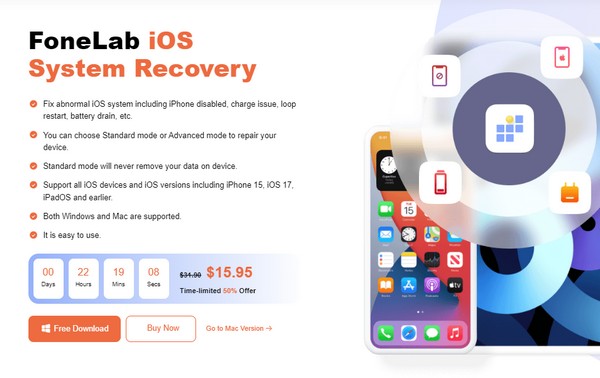
Βήμα 2Επιλέξτε Αποκατάσταση συστήματος iOS επιλογή επάνω δεξιά μόλις παρουσιαστεί η διεπαφή του προγράμματος. Στη συνέχεια, κάντε κλικ Αρχική ώστε να εμφανιστούν τα μοντέλα επισκευής. Από εκεί, επιλέξτε την επιλογή Advanced ή Standard, ανάλογα με το αν θέλετε να διαγράψετε ή να διατηρήσετε το περιεχόμενο και τις ρυθμίσεις του iPhone σας. Στη συνέχεια, κάντε κλικ στο Επιβεβαιώνω Tab.
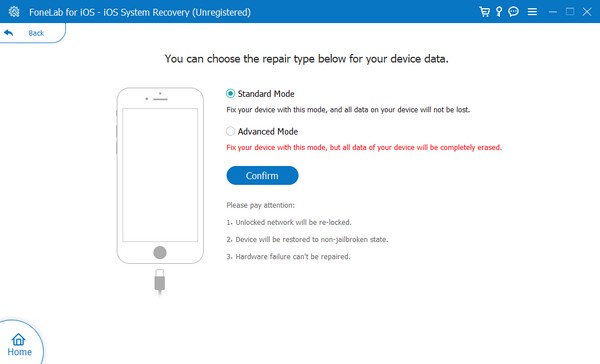
Βήμα 3Στη συνέχεια, συνδέστε τα άκρα ενός καλωδίου USB στον υπολογιστή και το iPhone σας για σύνδεση. Μόλις το εντοπίσει το πρόγραμμα, χρησιμοποιήστε τις οδηγίες στην οθόνη στη διεπαφή για να μεταβείτε στη λειτουργία ανάκτησης iPhone. Θα δείτε τις κατάλληλες οδηγίες κάνοντας κλικ στο μοντέλο της συσκευής σας στην επάνω περιοχή. Αργότερα, θα γίνει λήψη του πακέτου υλικολογισμικού και θα διορθωθεί το πρόβλημα iOS.
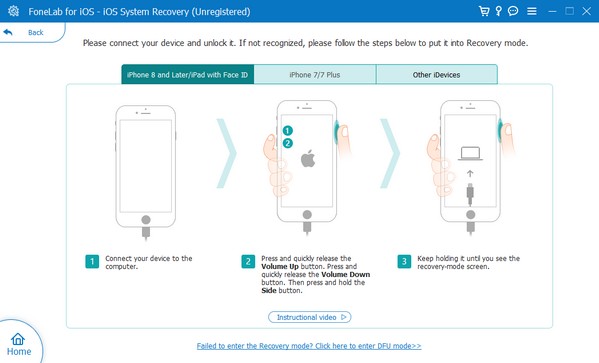
Το FoneLab σάς δίνει τη δυνατότητα να ρυθμίσετε το iPhone / iPad / iPod από τη λειτουργία DFU, τη λειτουργία ανάκτησης, το λογότυπο της Apple, τη λειτουργία ακουστικών κλπ. Στην κανονική κατάσταση χωρίς απώλεια δεδομένων.
- Επίλυση των προβλημάτων του συστήματος iOS.
- Εξαγάγετε δεδομένα από απενεργοποιημένες συσκευές iOS χωρίς απώλεια δεδομένων.
- Είναι ασφαλές και εύκολο στη χρήση.
Μέρος 4. Συχνές ερωτήσεις σχετικά με τον τρόπο αλλαγής του τηλεφωνητή στο iPhone
πώς να αλλαγή κωδικού πρόσβασης φωνητικού ταχυδρομείου σε iPhone?
Ο κωδικός πρόσβασης τηλεφωνητή ενός iPhone μπορεί να αλλάξει στο ρυθμίσεις εφαρμογή. Επομένως, πατήστε το εικονίδιο του στην Αρχική οθόνη και επιλέξτε το Τηλέφωνο Επικοινωνίας επιλογή. Στη συνέχεια, πατήστε Αλλαγή κωδικού πρόσβασης φωνητικού ταχυδρομείου και εισαγάγετε τον νέο κωδικό πρόσβασης που θέλετε να ορίσετε για να αλλάξετε τον κωδικό πρόσβασης του τηλεφωνητή στο iPhone.
Μπορώ να απενεργοποιήσω τον αυτόματο τηλεφωνητή στο iPhone μου;
Ναι μπορείς. Ωστόσο, ο μόνος επίσημος τρόπος για να το απενεργοποιήσετε είναι μέσω του παρόχου σας. Πρέπει να επικοινωνήσετε μαζί τους και να τους ζητήσετε να απενεργοποιήσουν τον αυτόματο τηλεφωνητή στο iPhone σας.
Η αλλαγή του φωνητικού ταχυδρομείου στο iPhone σας μπορεί να είναι από τις πιο εύκολες διαδικασίες στη συσκευή, αλλά είναι κατανοητό να μην το γνωρίζετε εάν δεν είστε εξοικειωμένοι. Επομένως, χρησιμοποιήστε τις παραπάνω πληροφορίες για να τις αλλάξετε με επιτυχία.
Το FoneLab σάς δίνει τη δυνατότητα να ρυθμίσετε το iPhone / iPad / iPod από τη λειτουργία DFU, τη λειτουργία ανάκτησης, το λογότυπο της Apple, τη λειτουργία ακουστικών κλπ. Στην κανονική κατάσταση χωρίς απώλεια δεδομένων.
- Επίλυση των προβλημάτων του συστήματος iOS.
- Εξαγάγετε δεδομένα από απενεργοποιημένες συσκευές iOS χωρίς απώλεια δεδομένων.
- Είναι ασφαλές και εύκολο στη χρήση.
